Supprimer rapidement toutes les macros d'un document dans Word
Kutools for Word
Nous enregistrons peut-être régulièrement des macros ou utilisons des macros dans des documents, ou recevons des fichiers contenant du code. Les macros nous aident à travailler plus facilement et plus rapidement. Cependant, parfois, les erreurs de macro, les avertissements de virus et le ralentissement des documents sont tellement ennuyeux que vous pourriez vouloir les supprimer. L'utilitaire Supprimer toutes les macros de Kutools pour Word peut facilement supprimer toutes les macros du document entier en une seule fois.
Même avec peu de connaissances sur les macros et les codes VBA dans Word, vous êtes capable de supprimer rapidement toutes les macros du document actuel immédiatement avec Supprimer toutes les macros.
Supprimer toutes les macros d'un document Word
Outils de productivité recommandés pour Word
Kutools pour Word : Intègre l'IA 🤖, plus de 100 fonctionnalités avancées qui réduisent de 50 % le temps de traitement de vos documents.Téléchargement gratuit
Office Tab : Introduit des onglets similaires à ceux des navigateurs dans Word (et autres outils Office), simplifiant la navigation entre plusieurs documents.Téléchargement gratuit
Cliquez sur Kutools > Supprimer > Supprimer toutes les macros
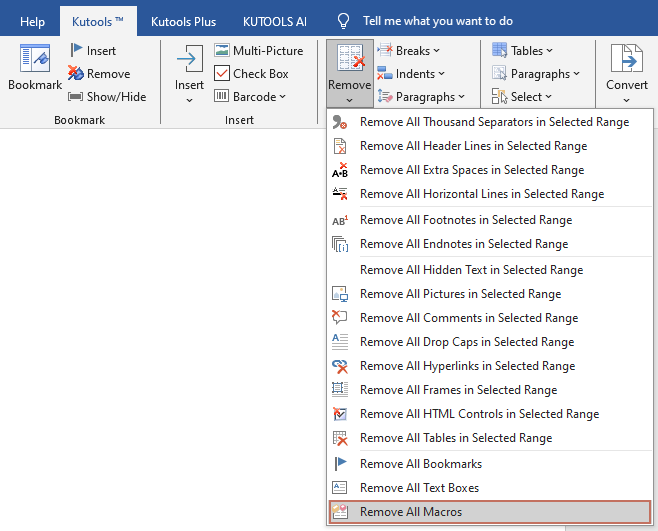
- Cette fonction nécessite que les utilisateurs cochent l'option "Faire confiance à l'accès au modèle de projet VBA" dans le Centre de gestion de la confidentialité.
- Cette fonction ne supprime que toutes les macros utilisées dans le document, mais elle ne peut pas supprimer toutes les macros situées dans le Modèle Word.
Supprimer rapidement toutes les macros d'un document Word
Supposons que vous avez un document qui contient plusieurs macros comme le montre la capture d'écran ci-dessous. Vous pouvez cliquer sur le bouton Macros sous l'onglet Affichage ou Développeur pour voir toutes les macros du document. Il y a trois macros comme le montre la capture d'écran ci-dessous : killTheHyperlinksInAllOpenDocuments, ResizeAllImages, et SplitIntoPages.
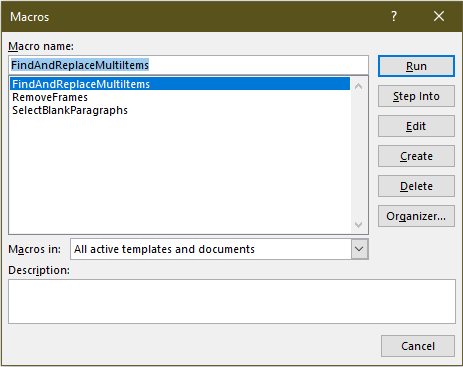
1. Ouvrez les documents contenant les macros que vous souhaitez supprimer en une seule fois, puis appliquez l'utilitaire en sélectionnant Kutools > Supprimer > Supprimer toutes les macros.
2. Une boîte de dialogue Supprimer apparaît, listant toutes les macros, cliquez sur Oui pour confirmer la suppression.
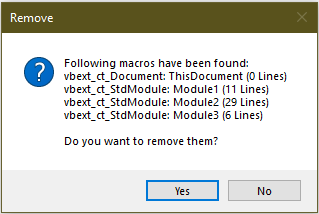
Maintenant, toutes les macros dans le document actuel sont supprimées.
Fonctions connexes
- Supprimer rapidement ou effacer toutes les notes de fin d'un document dans Word
- Supprimer rapidement toutes les notes de bas de page d'un document dans Word
- Supprimer rapidement toutes les images d'un document dans Word
- Supprimer rapidement toutes les données cachées ou le texte d'un document dans Word
Meilleurs outils de productivité Office
Kutools pour Word - Améliorez votre expérience Word grâce à plus de 100 fonctionnalités remarquables !
🤖 Fonctions IA de Kutools : Assistant IA / Assistant en Temps Réel / Super Polonais (préserve la mise en forme) / Super Traduire (préserve la mise en forme) / Rédaction IA / Correction AI...
📘 Maîtrise des documents : Diviser les pages / Fusionner les documents / Exporter la sélection dans divers formats (PDF/TXT/DOC/HTML…) / Conversion en lot vers PDF...
✏ Édition du contenu : Recherche et remplacement en lot sur plusieurs fichiers / Redimensionner toutes les images / Transposer les lignes et colonnes du tableau / Convertir le tableau en texte...
🧹 Nettoyage sans effort : Éliminez les espaces supplémentaires / Sauts de section / Zones de texte / Liens hypertexte / Pour plus d’outils de suppression, rendez-vous dans le groupe Supprimer...
➕ Insertion créative : Insérer un séparateur de milliers / Cases à cocher / Boutons radio / Code QR / Code-barres / Plusieurs images / Découvrez-en plus dans le groupe Insérer...
🔍 Sélections précises : Ciblez des pages spécifiques / Tableaux / Formes / Paragraphes de titre / Optimisez la navigation grâce à d’autres options Sélectionner ...
⭐ Améliorations étoiles : Accédez à n'importe quel emplacement / Insertion automatique de texte répétitif / Passez d’une fenêtre de document à l’autre /11 outils de conversion...

Meilleurs outils de productivité Office
Kutools pour Word - 100+ outils pour Word
- 🤖 Fonctions IA de Kutools : Assistant IA / Assistant en Temps Réel / Super Polonais / Super Traduire / Rédaction IA / Correction AI
- 📘 Maîtrise des documents : Diviser les pages / Fusionner les documents / Conversion en lot vers PDF
- ✏ Édition du contenu : Recherche et remplacement en lot / Redimensionner toutes les images
- 🧹 Nettoyage sans effort : Supprimer les espaces supplémentaires / Supprimer les sauts de section
- ➕ Insertion créative : Insérer le séparateur de milliers / Insérer des cases à cocher / Créer des codes QR